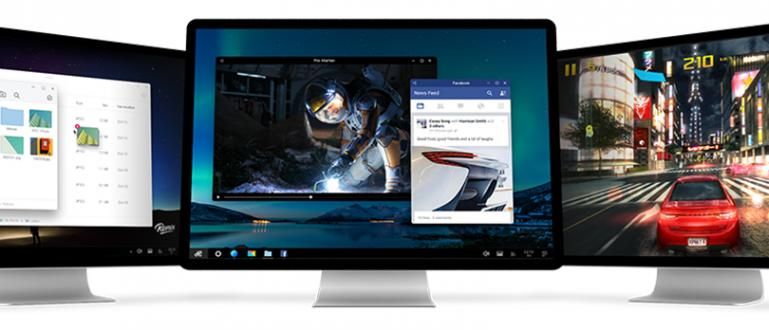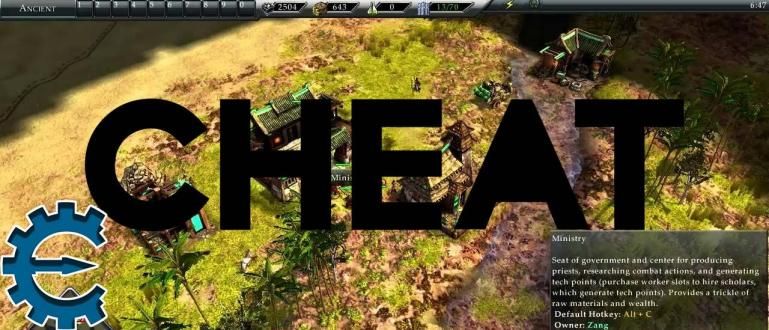Atbrīvoties no reklāmām operētājsistēmā Windows 10 ir ļoti vienkārši. Tālāk skatiet dažus veidus, kā bloķēt reklāmas, kas pēkšņi parādās jūsu datorā! ️
Kā atbrīvoties no reklāmām operētājsistēmā Windows 10 tas noteikti būs spēcīgs risinājums, lai mūs vairs netraucētu nepārtraukta reklāmu parādīšanās klēpjdatora vai datora ekrānā.
Turklāt šīs reklāmas parasti tiek rādītas arī dažādās vietās, tostarp izvēlnē Sākt, Rīcību centrā, Cortana programmā Windows Explorer.
Par laimi, tas, kā atbrīvoties no reklāmām, kas pēkšņi parādās datorā vai klēpjdatorā ar operētājsistēmu Windows 10, nav neiespējama lieta. Ir daži triki, kurus varat izmēģināt.
Interesanti uzzināt, kā? Vai tas būs vieglāk, nekā noņemt reklāmas Android tālruņos vai otrādi? Nāc, vienkārši apskatiet tālāk sniegto diskusiju par to, kā noņemt reklāmas Windows 10 klēpjdatorā!
Reklāmu noņemšana operētājsistēmā Windows 10 kolekcija
Ja agrāk reklāmas parādījās tikai televīzijā, tad tagad tās var atrast dažādās platforma sociālie mediji un pat viedtālruņa vai klēpjdatora lietotāja interfeiss.
Izskata ziņā, protams, reklāmu parādīšanās uz Windows 10 klēpjdatoriem ir kā piesārņojums, kas jāiznīcina. Bet kā?Neuztraucieties! Šeit ir daži risinājumi.
1. Kā noņemt reklāmas programmā Windows Explorer

Varbūt kāds no jums ir saskāries ar kaitinošām reklāmām programmā Windows Explorer Windows 10. Izrādās, ka jūs varat iznīcināt šīs reklāmas, jūs zināt, banda.
Lai izslēgtu reklāmas programmā Windows Explorer, jums tikai jāatver opcijas "Skatīt" pārlūkprogrammā Explorer, pēc tam atlasiet opciju 'Opcijas' >"Mainīt mapi un meklēt".
Atvērtajā jaunajā logā noklikšķiniet uz cilnes "Skatīt", pēc tam meklējiet parametrus "Rādīt sinhronizācijas nodrošinātāja paziņojumus" iekšā Papildu iestatījumi. Noņemiet atzīmi no izvēles rūtiņas blakus tai.
 SKATĪT RAKSTU
SKATĪT RAKSTU 2. Kā noņemt reklāmas operētājsistēmā Windows 10, izmantojot iestatījumus
Windows 10 patiešām ir foršs ar neskaitāmām funkcijām, turklāt ir funkcijas, kas cilvēkiem tā patīk, bet ir arī tādas, kuru dēļ tas cilvēkiem nepatīk. Viens no tiem ir Personiskās reklāmas/reklāmas ID.
Reklāmas ID ir viens no Microsoft līdzekļiem, kas nodrošina atbilstošākus reklāmas pakalpojumus operētājsistēmā Windows 10. Un šī funkcija var arī filtrēt lietojumprogrammas Windows veikalā, tādējādi novēršot krāpšanu un drošības problēmas.
Būtībā šī funkcija ņem no lietotājiem savāktos datus un pēc tam parāda lietotājiem reklāmas.
Reklāmas joprojām ir reklāmas un, protams, ne visiem šī reklāma patīk. Tomēr varat to izslēgt, veicot šīs darbības.
1. darbība: Atveriet iestatījumus (WinKey + I), pēc tam atlasiet "Privātums" un dodieties uz izvēlnes opcijām "Ģenerālis".
2. darbība: Atspējot slīdņus uz ospi"Ļaut lietotnēm izmantot manu reklamēšanas ID, lai nodrošinātu pieredzi dažādās lietotnēs".

- 3. darbība: Atveriet pārlūkprogrammas lietojumprogrammu klēpjdatorā. Pēc tam, lai pārlūkošanas laikā atbrīvotos no personalizētām reklāmām, apmeklējiet Microsoft lapu //choice.microsoft.com/en-us/opt-out un piesakieties savā Microsoft kontā.

- 4. darbība: Ekrāna labajā pusē atspējojiet opciju ar nosaukumu "Personalizētas reklāmas šajā pārlūkprogrammā" un "Personalizētas reklāmas visur, kur izmantoju savu Microsoft kontu".
3. Kā noņemt reklāmas pārlūkprogrammā Firefox un Chrome Windows 10
Reklāmu parādīšanās pārlūkprogrammu lietojumprogrammās, piemēram, Firefox, noteikti nav nekas dīvains. Tomēr jūs joprojām varat to noņemt, lai iegūtu aizraujošāku pārlūkošanas pieredzi.
Ja vēlaties uzzināt, kā atbrīvoties no reklāmām Windows 10 klēpjdatorā vai drīzāk lietojumprogrammā Firefox, šeit ir norādītas darbības.
- 1. darbība: Atveriet pievienojumprogrammu lapu, augšējā labajā stūrī pieskaroties burgera ikonai un pēc tam atlasot izvēlni "Papildinājumi". Vai arī varat izmantot īsinājumtaustiņiCTRL+Shift+A.

- 2. darbība: Izvēlieties izvēlni "Pagarinājums" un ierakstiet atslēgvārdu "Adblock Plus" meklēšanas laukā, pēc tam nospiediet taustiņu Enter.

- 3. darbība. Izvēlieties paplašinājumu Adblock Plus, pēc tam nospiediet pogu "Pievienot Firefox" lai pārlūkprogrammā instalētu papildinājumus.

- 4. darbība: Ja tiek parādīts dialoglodziņš apstiprināšanai, vienkārši atlasiet pogu "Pievienot".

Tas ir pabeigts! Pēc Addblock Plus paplašinājuma instalēšanas jūs atbrīvosities no visa veida kaitinošām reklāmām, kas bieži parādās, pārlūkojot, izmantojot Firefox, bandu.
Ak jā, tiem no jums, kas meklē kā atbrīvoties no reklāmu paziņojumiem operētājsistēmā Chrome Windows 10, varat arī instalēt šo Adblock Plus paplašinājumu.
Ja nezināt, kā instalēt paplašinājumus pārlūkā Google Chrome, varat izlasīt šo Jaka rakstu.
 SKATĪT RAKSTU
SKATĪT RAKSTU 4. Kā atbrīvoties no reklāmām operētājsistēmā Windows 10, dzēšot pagaidu failus
Varbūt daudzi no jums nezina, kas tas ir pagaidu faili un kāds tam ir sakars ar to, kā atbrīvoties no reklāmām operētājsistēmā Windows 10, vai ne?
Pagaidu faili operētājsistēmā Windows ir pagaidu fails, ko izmanto datu glabāšanai, ko parasti automātiski izveido vairākas lietojumprogrammas, kurām nepieciešami lieli dati, piemēram, video rediģēšanas lietojumprogrammas, fotoattēli un citas.
ideāls pagaidu faili tas tiks dzēsts, kad lietojumprogramma būs beigusi lietot, taču patiesībā tas ne vienmēr notiek.
Tātad pastāv arī iespēja, ka pagaidu faili kas nāk no lietojumprogrammas, kas aktivizē reklāmas parādīšanos, joprojām tiek saglabāta un liek reklāmai turpināt rādīt klēpjdatorā vai personālajā datorā.
Tāpēc kāpēc dzēst pagaidu faili tas esot alternatīvs veids, kā atbrīvoties no reklāmām, kas pēkšņi parādās datorā, bandā. Ja vēlaties mēģināt to izdzēst, veiciet tālāk norādītās darbības.
- 1. darbība: Atveriet programmu Palaist, nospiežot īsinājumtaustiņu Win + R. Pēc tam ierakstiet 'Temp' meklēšanas lodziņā un nospiediet 'LABI' vai ievadiet.

- 2. darbība: Šeit tiek izdzēstas visas esošās mapes un faili. Ja tā, vienkārši aizveriet logu.

- 3. darbība: Pēc tam vēlreiz nospiediet Win + R un ierakstiet '%temp%' meklēšanas lodziņā Palaist, pēc tam nospiediet OK. Šeit jums ir arī jāizdzēš visas esošās mapes un faili.

- 4. darbība: Ja viss ir izdarīts, vienkārši restartējiet klēpjdatoru vai datoru.
Kā bloķēt reklāmas operētājsistēmā Windows 10, atinstalējot Trigger Apps

Jūsu klēpjdators pēkšņi parāda reklāmas pēc noteiktu lietojumprogrammu instalēšanas? Tā vietā, lai viss pasliktinātos, labāk vienkārši izdzēst aplikāciju, banda!
Šis stāvoklis parasti rodas, instalējot lietojumprogrammu, kurai nav skaidra avota un kura faktiski var izplatīt vīrusus jūsu klēpjdatorā vai personālā datora sistēmā.
Tāpēc ieteicams nekavējoties dzēst lietojumprogrammu no klēpjdatora. Vai nezināt, kā klēpjdatorā izdzēst lietotnes? Lai uzzinātu darbības, varat izlasīt šo Jaka rakstu.
 SKATĪT RAKSTU
SKATĪT RAKSTU Šie ir daži veidi, kā viegli atbrīvoties no reklāmām operētājsistēmā Windows 10. Varat izmēģināt jebkuru metodi, kas vislabāk atbilst jūsu pašreizējām vajadzībām.
Turklāt, lai tas neatkārtotos nākotnē, noteikti instalējiet adblock pārlūkprogrammas lietojumprogrammā, kas tiek izmantota klēpjdatorā, un vienmēr izmantojiet labāko pretvīrusu lietojumprogrammu.
Ne tikai tas, ka jūs arī ne tikai instalējat jebkuru lietojumprogrammu, jo īpaši no nepārprotamiem avotiem. Vai jums ir cits veids? Dalīties komentāru slejā jā!
Lasiet arī rakstus par Windows 10 vai rakstot no Lukmans Azis cits.